win8电脑的mac地址怎么查
发布时间:2018-05-29 18:46:07 浏览数: 小编:yue
当网络出现故障时,我们需要知道自己电脑的mac地址,以便来解决问题,每台主机都有一个对应的MAC地址,可是,要怎么知道自己电脑的mac地址呢?很多人都不清楚,今天由小编带大家一起来了解下查看mac地址的方法吧。
一、Win8直接查看mac地址法
1.首先,进入“网络与共享中心”(可鼠标右键点击桌面右下角的网络图标或者由控制面板进入),点击“更改适配器设置”进入“网络连接”界面
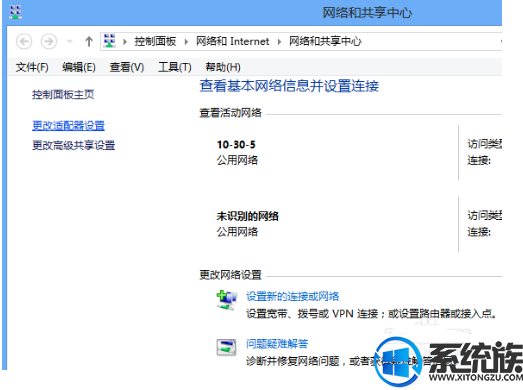
2.进入“网络连接”界面后,右键点击你要查看mac的连接,选择“状态 ”
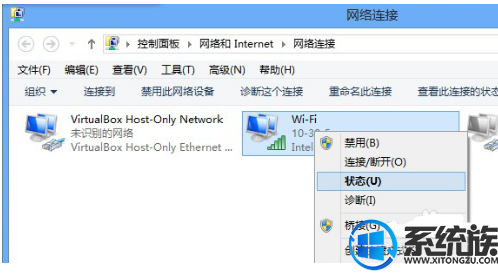
3.再点击“详细信息”
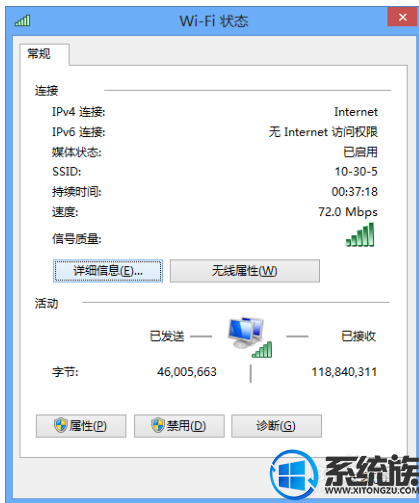
4.其中的物理地址就是mac地址
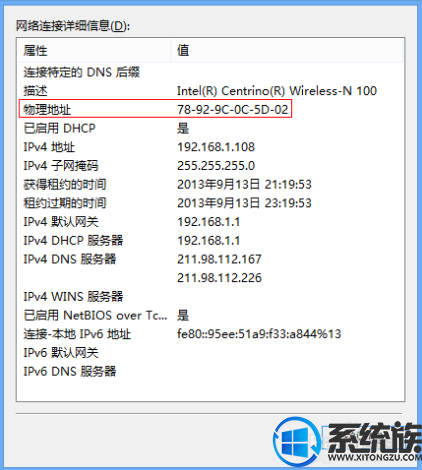
二、Win8命令查看mac地址法
1.按win+R键(同时按住Win键和字母R键),打开运行
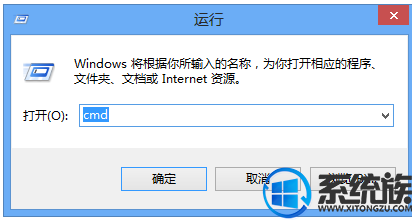
2.然后,输入ipconfig -all查看自己电脑上的所有网络连接的信息,其中也包括mac地址(物理地址就是mac地址)。还可以看看是自己哪个连接的mac地址,比如我的这个是无线网卡的mac地址
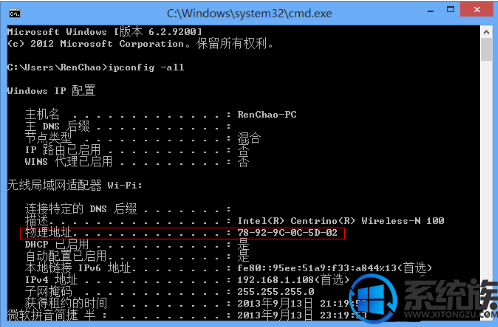
3.也可以输入getmac查看自己电脑上的所有mac地址
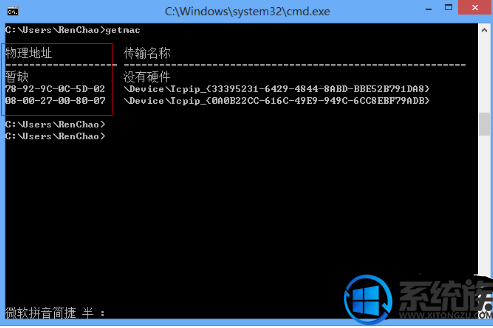
以上就是WIN8电脑怎么查看MAC地址的两种方法,操作简单,希望对你有所帮助
一、Win8直接查看mac地址法
1.首先,进入“网络与共享中心”(可鼠标右键点击桌面右下角的网络图标或者由控制面板进入),点击“更改适配器设置”进入“网络连接”界面
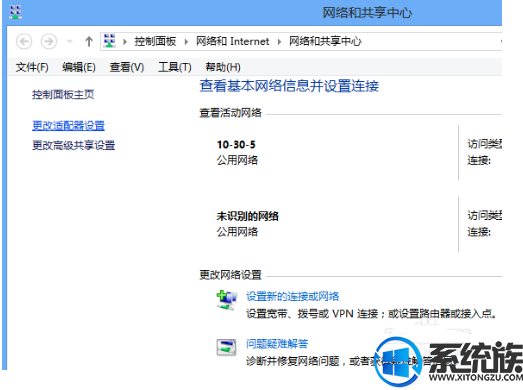
2.进入“网络连接”界面后,右键点击你要查看mac的连接,选择“状态 ”
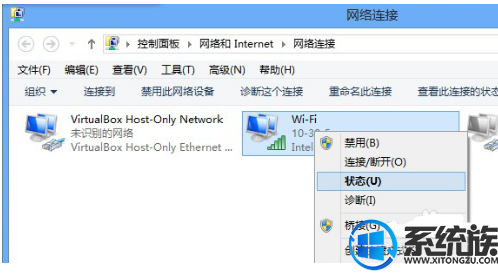
3.再点击“详细信息”
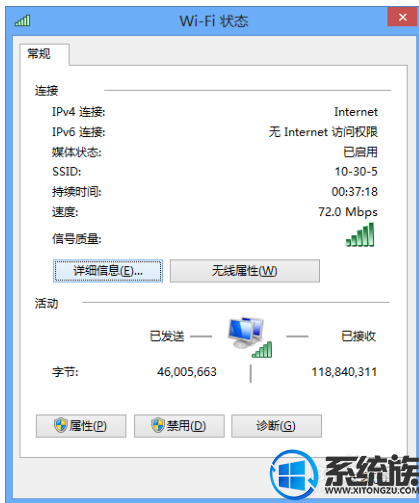
4.其中的物理地址就是mac地址
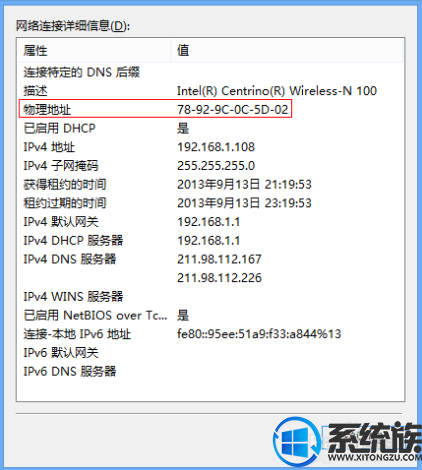
二、Win8命令查看mac地址法
1.按win+R键(同时按住Win键和字母R键),打开运行
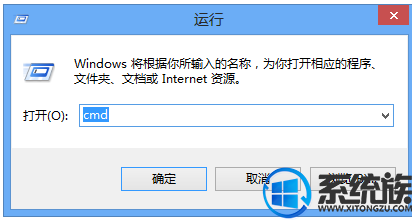
2.然后,输入ipconfig -all查看自己电脑上的所有网络连接的信息,其中也包括mac地址(物理地址就是mac地址)。还可以看看是自己哪个连接的mac地址,比如我的这个是无线网卡的mac地址
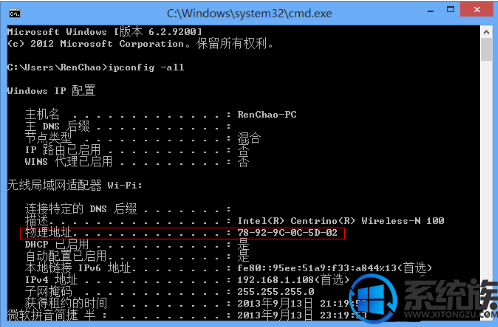
3.也可以输入getmac查看自己电脑上的所有mac地址
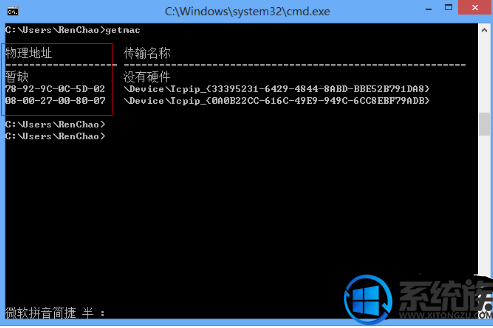
以上就是WIN8电脑怎么查看MAC地址的两种方法,操作简单,希望对你有所帮助
上一篇: 怎么设置win8电脑的自动关机功能
下一篇: win8系统的输入法要怎么卸载



















